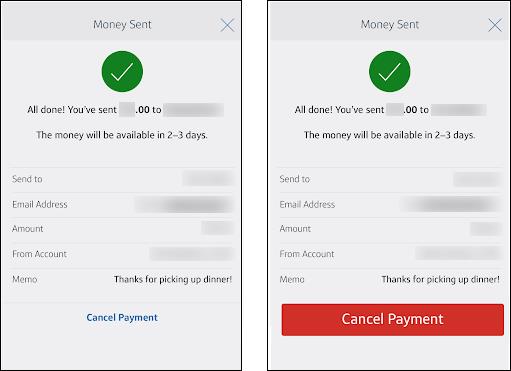Если вы часто отправляете деньги своей семье или друзьям, вы, вероятно, слышали о Zelle. Это отличное приложение, которое позволяет быстро и легко передавать сообщения знакомым людям.

Однако что произойдет, если вы случайно отправите деньги не тому человеку или отправите не ту сумму? К счастью, Zelle позволяет отменить платеж.
Если вы хотите узнать, как отменить платеж в Zelle, вы попали по адресу. В этой статье мы обсудим, как и когда вы можете отменить его, и предложите дополнительные сведения о том, как работает приложение.
Как отменить платеж Zelle
Отмена платежа Zelle возможна, но не во всех случаях. Вы можете отменить его, только если получатель еще не зарегистрировался в Zelle. Если вы не уверены, зарегистрировался ли человек, вы можете проверить в приложении или на веб-сайте своего банка:
- Откройте приложение своего банка или перейдите на его веб-сайт и войдите в систему.
- Перейдите на вкладку «Активность».
- Если человек еще не зарегистрировался в Zelle, вы увидите кнопку «Остановить платеж». Коснитесь ее, и ваш платеж будет отменен. Если человек зарегистрировался, вы не увидите эту опцию.
- Если ваш платеж запланирован на будущую дату, вы можете отменить его в любое время, нажав «Отмена».
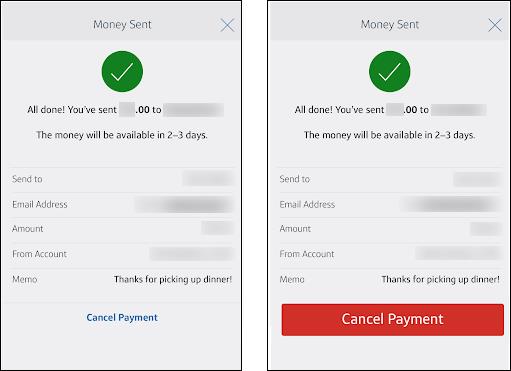
Приятно знать, что Zelle не взимает комиссию за отмену платежа.
С другой стороны, отменить платеж будет невозможно, если человек уже зарегистрировался в Zelle. Имейте в виду, что Zelle сразу отправляет деньги на банковский счет получателя. Как только вы нажмете кнопку «Отправить», ваши деньги исчезнут. Вот почему всегда важно перепроверить реквизиты платежа и информацию о получателе.
Если вы поняли, что ваши деньги ушли не тому человеку, попробуйте связаться с ним и запросить возврат денег.
Применяются ли одни и те же правила отмены к Capital One, Wells Fargo, Bank of America и т. д.?
Правила отмены платежа Zelle всегда одинаковы, независимо от того, какой банк вы используете. Как упоминалось ранее, отменить платеж можно только в том случае, если получатель еще не зарегистрировался в Zelle. Если получатель уже зарегистрировался, деньги отправляются непосредственно на его счет. Правила отмены универсальны для каждого банка, сотрудничающего с Zelle.
Дополнительные часто задаваемые вопросы
Могу ли я отозвать платеж Zelle?
Вы можете отозвать платеж Zelle, но не во всех случаях. Как было сказано ранее, если вы отправили деньги не тому человеку, вы можете отменить платеж, если человек еще не зарегистрировался в Zelle, и средства будут вам возвращены.
Жертвы мошенничества и мошенничества — это совсем другая история. Вот что происходит, если вы подозреваете мошенничество или жульничество:
Мошенничество
Если кто-то получил доступ к вашей учетной записи без вашей авторизации, совершил платеж с помощью Zelle, а вы никоим образом не участвовали в этом, это считается мошенничеством. Если вы подозреваете, что кто-то получил доступ к вашей учетной записи, крайне важно немедленно сообщить об этом в свой банк. Поскольку вы не авторизовали и не знали о каких-либо платежах с вашего счета, вы, как правило, можете вернуть свои деньги — в большинстве случаев.
Мошенничество
Хотя они имеют схожее значение, между мошенничеством и жульничеством есть разница. Это считается мошенничеством, если вы участвовали и авторизовали платеж, но не получили то, что должны были получить. Даже когда кто-то обманул или уговорил вас совершить платеж, это тоже мошенничество. Поскольку вы знали о платеже и авторизовали его, скорее всего, вы не сможете вернуть свои деньги.
Мошенники часто могут звучать очень убедительно. Лучший способ защититься от них — сказать «нет». Никогда не сообщайте свой SSN, учетные данные, номер водительского удостоверения или любую личную информацию незнакомым людям. Если что-то кажется вам неправильным, доверьтесь своим инстинктам и не позволяйте мошенникам добраться до вас.
Независимо от того, стали ли вы жертвой мошенничества или подверглись мошенничеству, всегда важно сообщить об этом в финансовое учреждение. Прежде чем сделать это, вы должны подготовить детали транзакции, такие как информация о получателе, дата и время транзакции, а также любые другие доказательства, которые могут помочь вам вернуть свои деньги.
Как защитить себя при использовании Zelle?
К сожалению, многие люди в Интернете могут попытаться обмануть вас, предложив продукт или услугу, а затем исчезнув. Есть несколько действий, которые вы можете предпринять, чтобы защитить себя и свои деньги при использовании Zelle:
• Убедитесь, что вы отправляете деньги только тем людям, которым вы доверяете. Таким образом, если вы отправили деньги не тому человеку или отправили не ту сумму денег, вы всегда можете попросить его вернуть деньги.
• Всегда дважды проверяйте адрес электронной почты или номер телефона получателя. Если вы этого не сделаете, деньги могут оказаться не по адресу, и вернуть их будет невозможно.
• Если вы новичок в Zelle, не отправляйте большие суммы денег, пока не будете уверены, что знаете, как работает приложение. Лучше всего, если вы начнете с меньшего количества.
• Обновите настройки безопасности, добавив многофакторную аутентификацию, что затруднит злоумышленникам доступ к вашей учетной записи.
• Подпишитесь на уведомления от вашего банка, потому что они могут предупредить вас о подозрительной активности на вашем счете. Если вы заметили какие-либо несанкционированные действия, немедленно реагируйте, связавшись с банком.
• Никому не сообщайте информацию о своей учетной записи. Ваш банк никогда не потребует, чтобы вы отправляли им свою личную информацию по электронной почте. Кроме того, они не будут звонить вам и спрашивать номер вашей кредитной карты или другие личные данные. Если кому-то требуется эта информация по электронной почте или телефону, они, вероятно, пытаются получить доступ к вашей учетной записи. Сообщите об этом в свой банк через официальный сайт или по номеру на обратной стороне банковской карты.
• Установите надежные пароли для своих учетных записей. Никогда не используйте одни и те же пароли для всех веб-сайтов и не сообщайте их никому.
• Будьте осторожны при использовании общедоступных сетей Wi-Fi. Если вы используете общедоступные сети, рекомендуется не входить в приложение вашего банка, так как хакеры могут получить к нему доступ.
Всегда будьте осторожны при переводе денег
Хотя Zelle — отличное приложение, позволяющее быстро переводить деньги друзьям или родственникам, его использование может быть сопряжено с риском, если вы не будете осторожны. Иногда вы можете отменить платеж, если допустили ошибку, но это не всегда так. Вот почему важно отправлять деньги только тем людям, которым вы доверяете, и всегда перепроверять информацию.
Вы когда-нибудь случайно отправляли платеж через Zelle, чтобы перевести деньги своей семье или друзьям? Расскажите нам в разделе комментариев ниже.